win8光驱盘符的名称变了要怎么修改
发布时间:2018-07-27 14:53:23 浏览数: 小编:yue
对于刚开始使用win8系统的用户来说,如何更改光驱的盘符。这是个难题,针对这个问题,小编就来分享下win8 系统里更改光驱的盘符的方法。
1.右击计算机,选择“管理”

2.选择“磁盘管理”
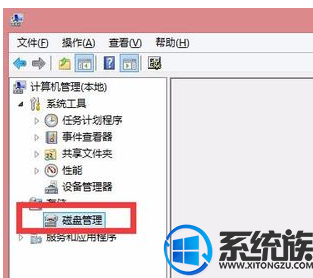
3.右侧的显示处会显示出目前电脑中所带的存储设备并有盘符,可以看到现在的光驱盘符为“E:”

4.右击光驱处并选择“更改驱动器号和路径”
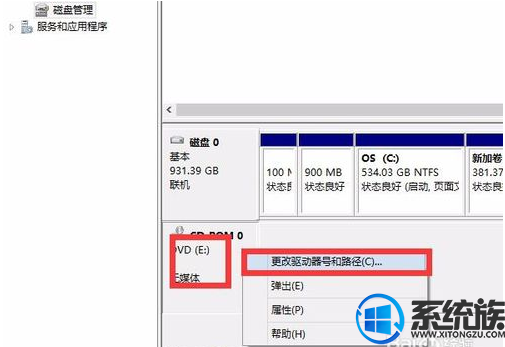
5.弹出框中点击”更改“

6.对话框中将光驱盘符选择为”O:“或往后的盘符,这样子是为了以后插多少个外接设备都能保证光驱盘符在最后面,然后点击确认
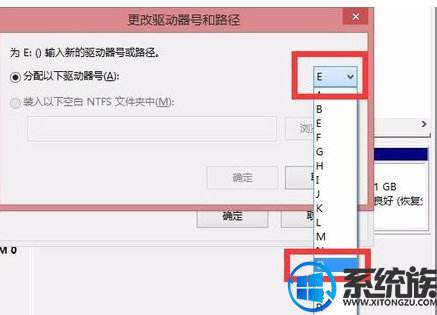
7.会出现所示对话框选择”是“,再点击确认,就能看到光驱盘符更改为”O:“了。请一定注意光驱盘符可以随意更改为非A\B\C及硬盘已占用的盘符,但硬盘盘符不能随便更改,否则有可能导致程序错误

以上就是win8 系统修改光驱盘符的操作方法,希望今天的分享对你有所帮助。
1.右击计算机,选择“管理”

2.选择“磁盘管理”
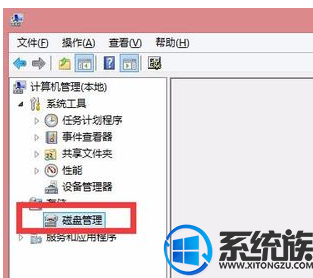
3.右侧的显示处会显示出目前电脑中所带的存储设备并有盘符,可以看到现在的光驱盘符为“E:”

4.右击光驱处并选择“更改驱动器号和路径”
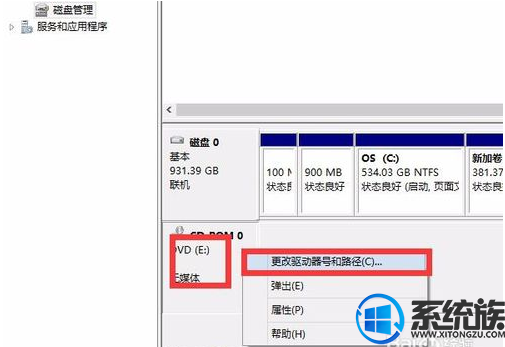
5.弹出框中点击”更改“

6.对话框中将光驱盘符选择为”O:“或往后的盘符,这样子是为了以后插多少个外接设备都能保证光驱盘符在最后面,然后点击确认
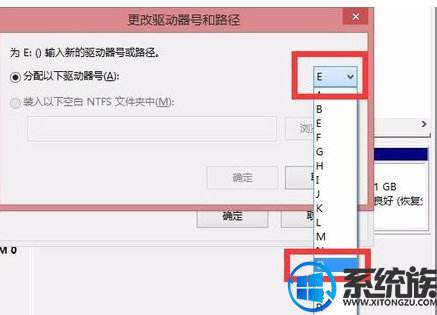
7.会出现所示对话框选择”是“,再点击确认,就能看到光驱盘符更改为”O:“了。请一定注意光驱盘符可以随意更改为非A\B\C及硬盘已占用的盘符,但硬盘盘符不能随便更改,否则有可能导致程序错误

以上就是win8 系统修改光驱盘符的操作方法,希望今天的分享对你有所帮助。
上一篇: win8桌面图标变大了整个桌面好丑怎么办



















